経路を表示する
Siri に尋ねます。「最寄りのガソリンスタンドまでの経路。」
ランドマークまたは地図上のピンへの経路を表示する: 「マップ」![]() を開いてから、目的地のランドマークまたは地図上のピンをタップします。場所情報をスクロールして「経路」を表示してから、「徒歩」または「車」をタップします。出発する準備ができたら、「出発」をタップして、経路に従って進みます。
を開いてから、目的地のランドマークまたは地図上のピンをタップします。場所情報をスクロールして「経路」を表示してから、「徒歩」または「車」をタップします。出発する準備ができたら、「出発」をタップして、経路に従って進みます。
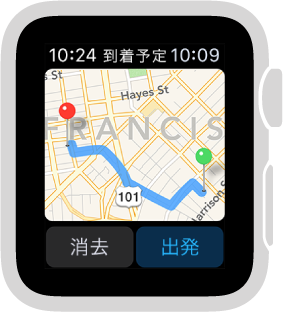
検索結果または連絡先への経路を表示する: 地図を表示しているときに画面を強く押してから、「検索」または「連絡先」をタップします。
交通機関の詳細を表示する: 画面を強く押してから「交通機関」をタップすると、バス停や駅などと、時刻表が表示されます。一部の都市では駅の詳しい情報が表示されます。

経路案内に従う: 「出発」をタップして最初の区間を進むと、Apple Watch のタップによって、曲がるタイミングが通知されます。一定の間隔で連続してタップがあった場合は、この先の交差点で右折します。断続的に繰り返された場合は、左折します。目的地のどのような見た目をしているか分からなくても、問題ありません。経路の最後の区間に入ると、Apple Watch が振動します。目的地に到着したときにも、もう一度振動します。
どこまで進んだかを確認する: 経路案内の現在のステップで左にスワイプするか、画面下部に並んだ点をタップすると、地図が表示されます。
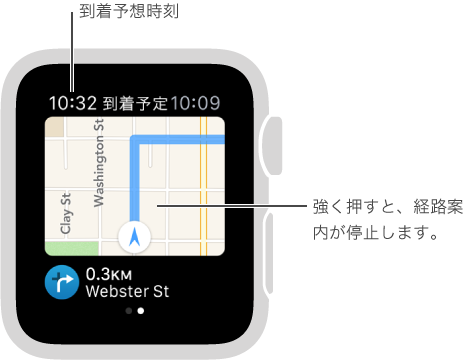
到着する時刻を確認する: 到着予想時刻は、画面の左上隅で確認できます。現在時刻は、右上に表示されます。
到着前に経路案内を終了する: 画面を強く押してから、「経路を中止」をタップします。